如何在iPhone苹果手机中修改辅助触控中的菜单
有的小伙伴在使用iPhone苹果手机时,为了方便自己使用一些功能,因此想要修改辅助触控中的顶层菜单,但是却不知道如何设置,那么小编就来为大家介绍一下吧。
具体如下:
1. 第一步,点击并打开辅助触控按钮,我们可以看到目前的菜单。

2. 第二步,点击并打开设置应用。
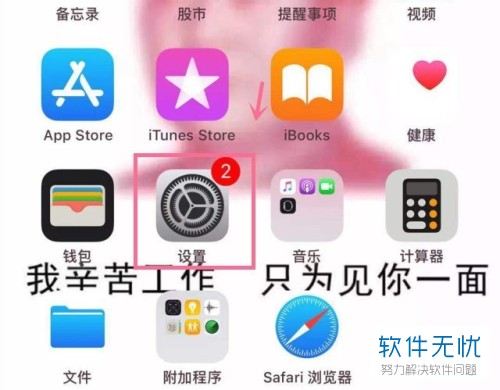
3.第三步,来到设置页面后,点击通用右边的箭头。
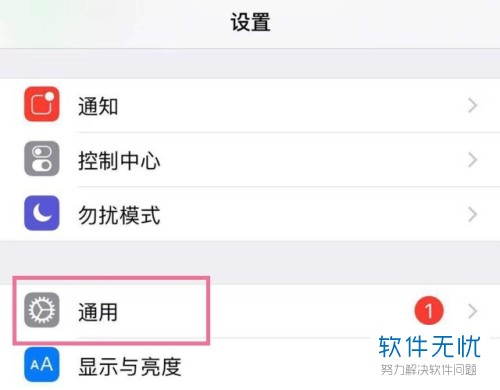
4. 第四步,在下图所示的通用页面中,点击辅助功能选项。
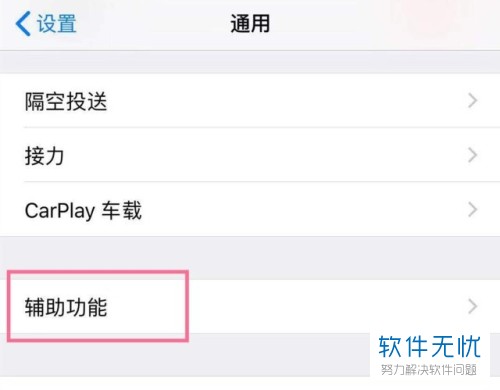
5. 第五步,我们可以看到如下图所示的辅助功能页面,点击辅助触控右边的箭头。

6. 第六步,来到辅助触控设置页面后,点击红框中的自定顶层菜单选项。
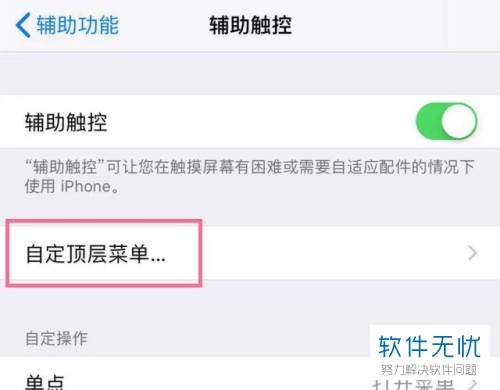
7. 第七步,在下图所示的自定顶层菜单页面中,点击想要更改的菜单。
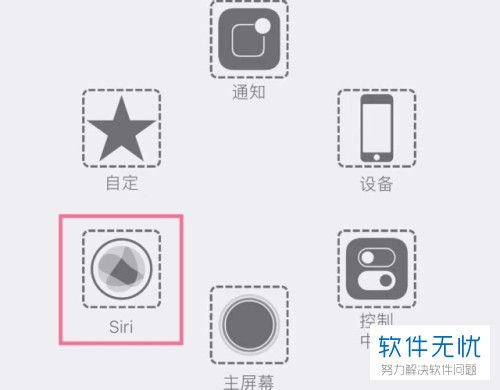
8. 第八步,我们可以看到如下图所示的页面, 点击想要添加的菜单,接着点击右上角的完成选项。
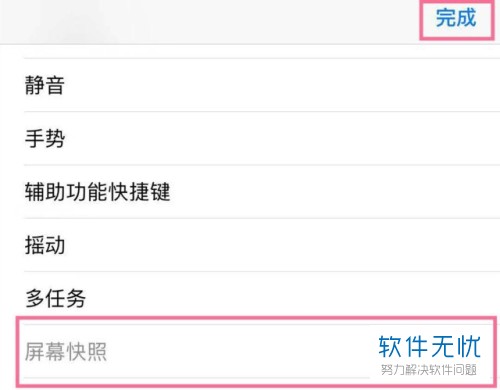
9. 第九步,完成设置后,再次点击辅助触控图标,我们就可以看到更改后的菜单了。
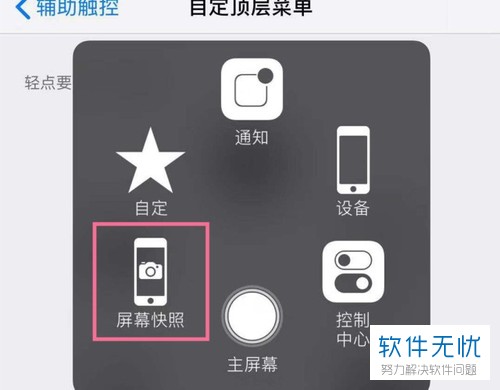
以上就是如何在iPhone苹果手机中修改辅助触控中的菜单的方法。
分享:
相关推荐
- 【其他】 WPS文字rand没反应 04-26
- 【其他】 WPS文字二级标题怎么设置 04-26
- 【其他】 WPS文字二维码 04-26
- 【其他】 WPS文字二行二列怎么设置 04-26
- 【其他】 WPS文字文档的段落标记位于 04-26
- 【其他】 WPS文字无法保存normal.dotm 04-26
- 【其他】 WPS文字去水印 04-26
- 【其他】 WPS文字取消自动编号 04-26
- 【其他】 WPS文字全部替换 04-26
- 【其他】 WPS文字求和在哪里 04-25
本周热门
-
iphone序列号查询官方入口在哪里 2024/04/11
-
输入手机号一键查询快递入口网址大全 2024/04/11
-
oppo云服务平台登录入口 2020/05/18
-
outlook邮箱怎么改密码 2024/01/02
-
mbti官网免费版2024入口 2024/04/11
-
光信号灯不亮是怎么回事 2024/04/15
-
苹果官网序列号查询入口 2023/03/04
-
fishbowl鱼缸测试网址 2024/04/15
本月热门
-
iphone序列号查询官方入口在哪里 2024/04/11
-
输入手机号一键查询快递入口网址大全 2024/04/11
-
oppo云服务平台登录入口 2020/05/18
-
outlook邮箱怎么改密码 2024/01/02
-
mbti官网免费版2024入口 2024/04/11
-
苹果官网序列号查询入口 2023/03/04
-
fishbowl鱼缸测试网址 2024/04/15
-
光信号灯不亮是怎么回事 2024/04/15
-
计算器上各个键的名称及功能介绍大全 2023/02/21
-
正负号±怎么打 2024/01/08











